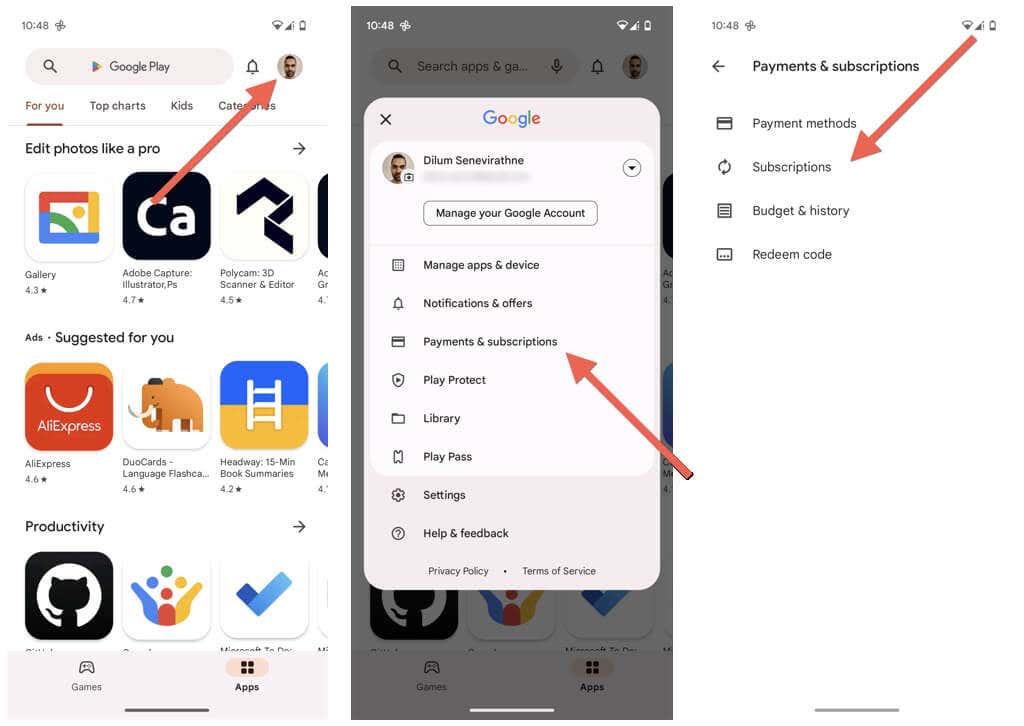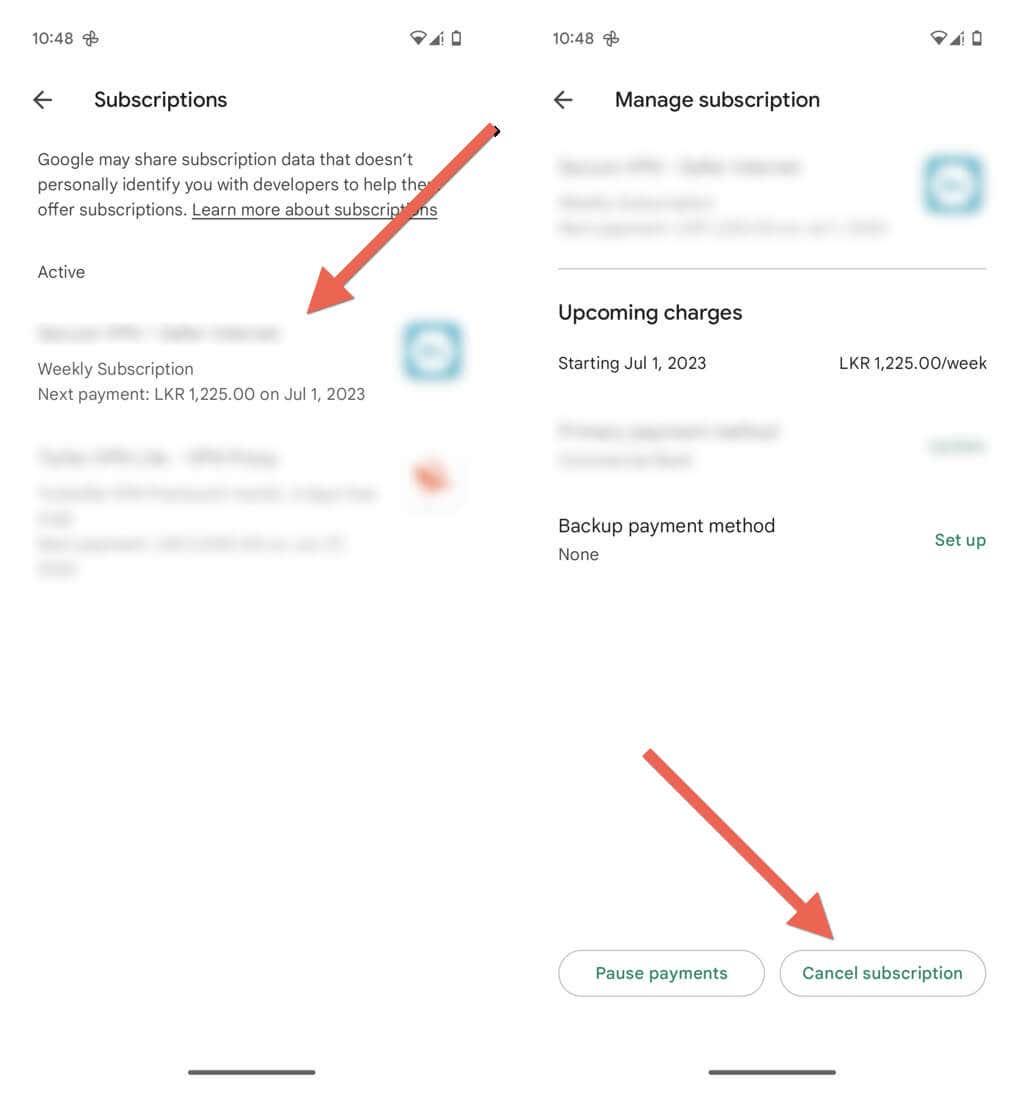Wenn Sie Ihr Android-Telefon schon seit einiger Zeit verwenden, ist die Wahrscheinlichkeit groß, dass Sie mehrere Apps und Dienste im Google Play Store abonniert haben . Wenn diese nicht kontrolliert werden, können sich diese summieren und Ihren Geldbeutel ernsthaft belasten .
Glücklicherweise ist es bei Google Play ganz einfach, Abonnements zu pausieren oder zu kündigen, und dieses Tutorial führt Sie durch den Vorgang. Außerdem erfahren Sie, wie Sie Rückerstattungen für Abonnements bei Google Play beantragen können.
Inhaltsverzeichnis

So kündigen Sie Google Play-Abonnements
Wenn Sie sich entschieden haben, Ihr Google Play-Abonnement dauerhaft zu kündigen, reicht es nicht aus, die entsprechende App einfach von Ihrem Android-Telefon zu löschen. Stattdessen müssen Sie die Abonnementverwaltungskonsole von Google Play aufrufen und das Abonnement kündigen.
Hinweis : Auch wenn Sie ein Abonnement kündigen, haben Sie bis zum Ende des aktuellen Abrechnungszeitraums Zugriff auf kostenpflichtige Inhalte. Wenn Sie beispielsweise ein Jahresabonnement zur Hälfte kündigen, haben Sie noch sechs Monate Zugriff.
So kündigen Sie ein Abonnement für Google Play:
- Öffnen Sie den Google Play Store und tippen Sie oben rechts auf dem Bildschirm auf Ihr Profilbild.
- Wählen Sie Zahlungen & Abonnements aus . Wenn Sie mehrere Google-Konten auf Ihrem Android-Gerät haben, tippen Sie oben auf die E-Mail-Adresse und wählen Sie das richtige Konto aus.
- Tippen Sie auf Abonnements .
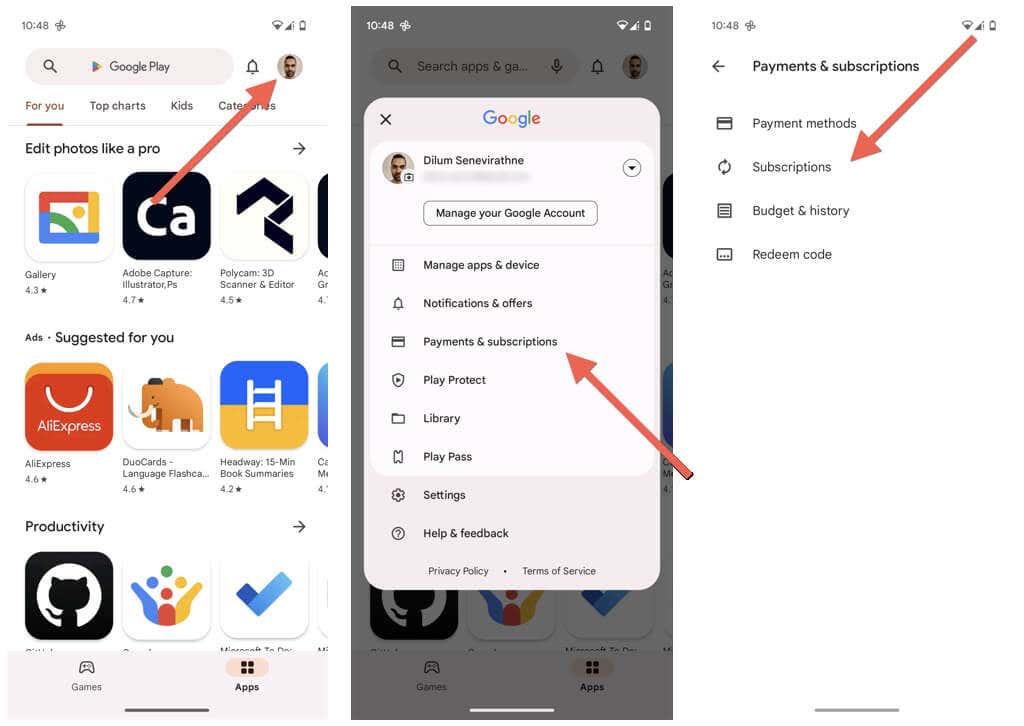
- Tippen Sie im Abschnitt „Aktiv“ auf das Abonnement, das Sie kündigen möchten .
- Tippen Sie auf Abonnement kündigen .
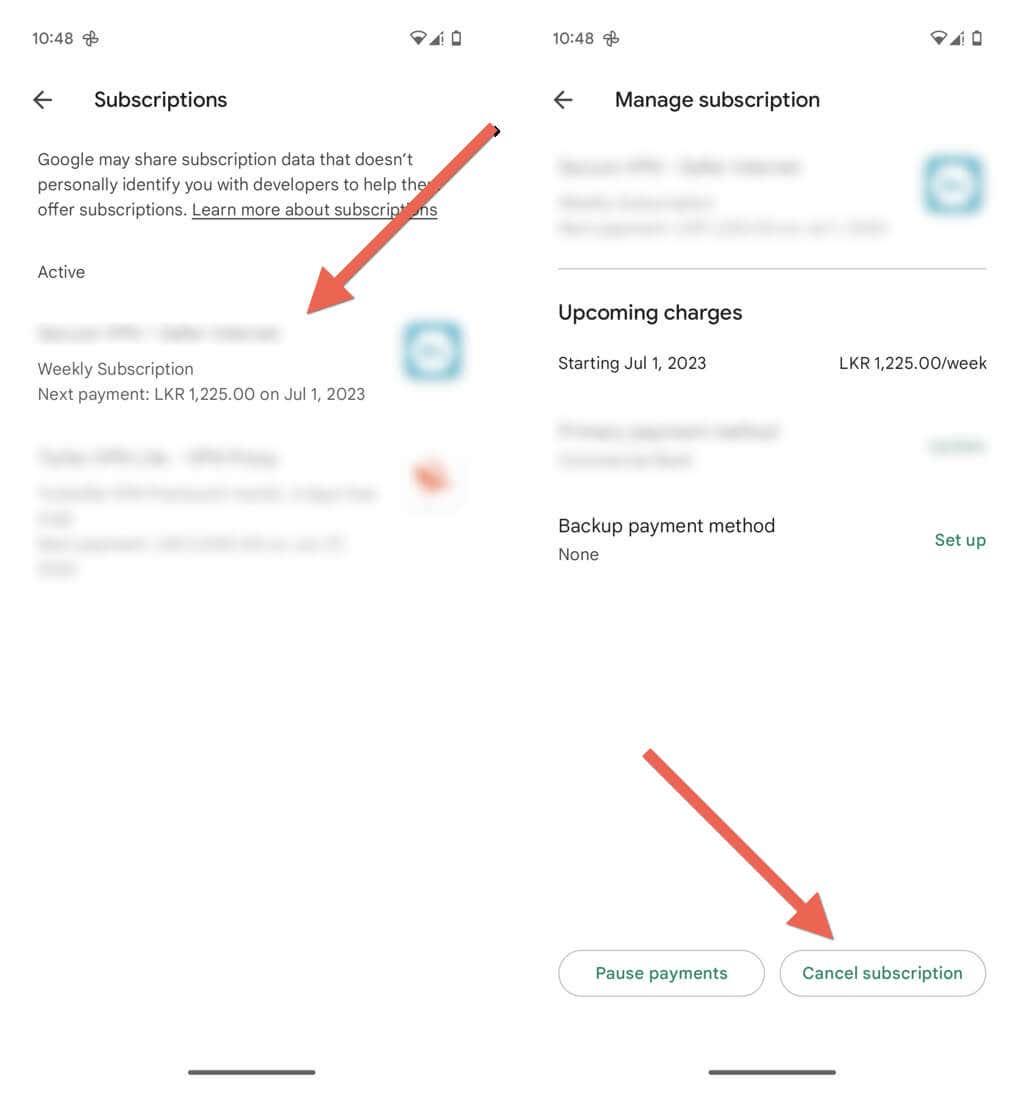
- Geben Sie einen Grund an und tippen Sie auf Weiter .
- Tippen Sie zur Bestätigung erneut auf Abonnement kündigen .
Wenn Sie Ihre Meinung ändern und sich vor oder nach Ablauf des Abonnements erneut anmelden möchten:
- Besuchen Sie die Abonnementverwaltungskonsole erneut und tippen Sie auf das Abonnement, das Sie erneut abonnieren möchten.
- Tippen Sie auf „Erneut abonnieren“ .
- Überprüfen Sie die Abonnementinformationen und tippen Sie zur Bestätigung erneut auf „Erneut abonnieren“ .
So pausieren Sie Abonnements bei Google Play
Manchmal möchten Sie möglicherweise ein Google Play-Abonnement vorübergehend beenden, ohne es vollständig zu kündigen. Durch das Pausieren eines Abonnements können Sie Zahlungen für einen bestimmten Zeitraum aussetzen.
So pausieren Sie ein Abonnement bei Google Play:
- Öffnen Sie den Google Play Store und tippen Sie oben rechts auf dem Bildschirm auf Ihr Profilbild.
- Wählen Sie Zahlungen & Abonnements aus .
- Tippen Sie auf Abonnements .
- Tippen Sie im Abschnitt „Aktiv“ auf das Abonnement, das Sie pausieren möchten .
- Legen Sie die Pausenlänge fest.
- Tippen Sie auf Bestätigen .
So starten Sie das Abonnement neu, bevor es automatisch fortgesetzt wird:
- Besuchen Sie die Abonnementverwaltungskonsole erneut und tippen Sie auf das Abonnement, das Sie fortsetzen möchten.
- Tippen Sie auf „Fortsetzen“ .
- Überprüfen Sie die Zahlungsinformationen und fahren Sie zur Bestätigung erneut fort .
So erhalten Sie Rückerstattungen für Google Play-Abonnements
Unter bestimmten Umständen möchten Sie eine Rückerstattung für ein Google Play-Abonnement. Es kann sich beispielsweise um einen versehentlichen Kauf, Probleme mit der App oder dem Dienst , falsche Werbung usw. handeln.
Die Beantragung einer Rückerstattung für ein Google Play-Abonnement hängt davon ab, ob seit dem Kauf weniger oder mehr als 48 Stunden vergangen sind.
- Sie können bei Google eine Rückerstattung beantragen, wenn seit dem Abonnieren der App oder des Dienstes weniger als 48 Stunden vergangen sind.
- Sie müssen sich für eine Rückerstattung an den App-Entwickler wenden, wenn seit dem Abonnieren der App oder des Dienstes mehr als 48 Stunden vergangen sind.
Vor 48 Stunden: Kontaktieren Sie Google
So beantragen Sie eine Rückerstattung bei Google:
- Öffnen Sie Google Chrome auf Ihrem Android-Telefon und besuchen Sie die Seite „Anfordern Ihrer Google Play-Rückerstattung“ .
- Wählen Sie „Ja“ , um zu bestätigen, dass Sie mit dem Google-Konto angemeldet sind, mit dem Sie den Kauf getätigt haben, und tippen Sie auf „ Weiter“ . Wenn nicht, wählen Sie Nein und melden Sie sich mit dem richtigen Konto an.
- Wählen Sie das Abonnement aus, für das Sie eine Rückerstattung erhalten möchten, und tippen Sie auf Weiter .
- Wählen Sie einen Grund für die Rückerstattung und tippen Sie auf Weiter . Es ist am besten, bei Ihrer Auswahl genau zu sein. Wenn Sie beispielsweise die Option „ Ich habe dies versehentlich gekauft“ ausgewählt haben, ist dies möglicherweise nicht zu Ihren Gunsten, wenn Sie die App mehrmals verwendet haben, bevor Sie Ihren Rückerstattungsantrag gestellt haben.
- Tippen Sie auf Weiter .
- Überprüfen Sie Ihre Angaben und tippen Sie auf Rückerstattung beantragen.
Die Bearbeitung von Rückerstattungsanträgen kann bis zu vier Tage dauern. Sie erhalten eine E-Mail, wenn Google die Rückerstattung genehmigt oder ablehnt. Besuchen Sie die Seite „Überprüfen Sie den Status Ihrer Google Play-Rückerstattung“ , um den Status der Anfrage zu überprüfen. Wenn Sie eine Rückerstattung erhalten, wird der Betrag der Zahlungsmethode gutgeschrieben, mit der Sie das Abonnement abgeschlossen haben – Google Play-Guthaben, Kreditkarte usw.
Nach 48 Stunden – Kontaktieren Sie den Entwickler
Um den Entwickler für eine Rückerstattung zu kontaktieren, müssen Sie:
- Öffnen Sie den Google Play Store und besuchen Sie die Store-Seite der App.
- Scrollen Sie nach unten und erweitern Sie den Abschnitt „Entwicklerkontakt “ .
- Wenden Sie sich mit den Kontaktinformationen an den Entwickler.
So pausieren, kündigen und erstatten Sie Abonnements auf Nicht-Android-Geräten
Machen Sie sich keine Sorgen, wenn Sie keinen Zugriff auf Ihr Android-Telefon haben. Sie können Abonnements auf jedem Nicht-Android-Gerät über die Webversion des Google Play Store pausieren, kündigen oder erstatten. Hier ist wie:
- Besuchen Sie die Google Play-Website und melden Sie sich mit Ihren Google-Konto-Anmeldeinformationen an.
- Wählen Sie oben rechts Ihr Profilbild und dann „Zahlungen & Abonnements“ aus .
- Wechseln Sie zur Registerkarte Abonnements .
- Tippen Sie neben dem Abonnement, das Sie pausieren oder kündigen möchten, auf „ Verwalten“.
- Wählen Sie „Abonnement kündigen“ oder „Zahlungen pausieren“ aus .
Wenn Sie eine Rückerstattung für ein Abonnement veranlassen möchten:
- Besuchen Sie die Seite „Anfordern Ihrer Google Play-Rückerstattung“, wenn seit Ihrer Zahlung weniger als 48 Stunden vergangen sind.
- Wenden Sie sich an den Entwickler – die Kontaktinformationen finden Sie auf der Store-Seite der App –, um nach 48 Stunden eine Rückerstattung zu beantragen.
Übernehmen Sie die Kontrolle über Ihre Google Play-Abonnements
Um das digitale Erlebnis auf Ihrem Android-Gerät individuell gestalten zu können, ist es wichtig zu wissen, wie Sie Ihre Google Play-Abonnements verwalten. Ganz gleich, ob Sie ein Abonnement pausieren, dauerhaft kündigen, ein pausiertes oder gekündigtes Abonnement neu starten oder bei Bedarf eine Rückerstattung beantragen möchten: Sie haben die Macht, die Kontrolle zu übernehmen.